Shopify Google Analytics: as primeiras etapas para o comércio eletrônico avançado
Publicados: 2021-08-15O Google Analytics é uma ferramenta crítica para melhorar o desempenho do comércio eletrônico em sua loja do Shopify, mas muitos donos de lojas entram imediatamente sem estabelecer bases sólidas para o sucesso.
Antes de começar a medir ou analisar quaisquer dados, você precisa fazer duas coisas:
- Decida seus principais objetivos de negócios
- Decida as métricas básicas que você vai acompanhar
Ignorar esses pontos de partida importantes significa que você está entrando no fundo do poço, sem nenhuma ideia de para onde está indo ou como chegará lá.
Depois de marcar essas duas etapas críticas, você pode começar a instalar e configurar o Google Analytics para fazer exatamente o que você precisa.
Esta postagem aborda como fazer todos os itens acima.
Decidindo sobre seus principais objetivos de negócios
Na verdade, você provavelmente começará a considerar essa forma antes de começar a configurar uma conta do Google Analytics.
O Google Analytics será apenas uma das ferramentas que você usará para medir o progresso em relação a alguns desses objetivos e metas.
Especificamente, você usará o Google Analytics amplamente para medir o progresso em direção às suas principais metas de otimização de conversão. Para proprietários de lojas do Shopify (avaliação do Shopify), essa é a principal moeda com a qual estamos lidando:
Conversões = vendas, receita e um negócio lucrativo
Para entender como sua empresa está progredindo em direção às metas de otimização de conversão, você precisa saber o que está acontecendo em sua empresa no momento. E o Google Analytics pode realmente ajudá-lo a decifrar isso.
Para entender como sua empresa está progredindo em direção às metas de otimização de conversão, você precisa saber o que está acontecendo em sua empresa no momento.
Ter um conjunto de metas e medidas declaradas que você pode usar para rastrear esse progresso realmente ajudará.
Você pode querer dividi-lo nas seguintes quatro áreas, para tornar a vida mais fácil:
1. Objetivos de negócios abrangentes
Este é o alvo principal - o “alvo”, se preferir.
Para uma loja de comércio eletrônico. este é provavelmente um objetivo financeiro geral. Por exemplo, se você vende joias femininas, seu principal objetivo de negócios pode ser:
“Para dobrar nossas vendas desenvolvendo um sistema de pedidos online para nossas pulseiras, colares e anéis.”
2. Metas de negócios
As metas de negócios fazem parte do seu objetivo principal - muitas metas menores podem contribuir para o seu objetivo abrangente.
Portanto, por exemplo, com base no objetivo declarado acima para uma joalheria feminina, uma meta típica pode ser:
“Para dobrar nossas vendas de pulseiras de ouro.”
3. Principais indicadores de desempenho (KPIs)
Um indicador-chave de desempenho é mais específico novamente. É uma métrica específica relacionada às suas metas e objetivos de negócios, que podem ser facilmente medidos.
Portanto, por exemplo, um KPI para a joalheria pode ser:
“O número de pulseiras de ouro vendidas no mês de junho”
4. Metas de desempenho
As metas de desempenho são metas específicas para seus KPIs. Cada KPI deve ter uma meta específica para que você possa acompanhar o progresso.
Então, por exemplo:
“Vendemos 10 pulseiras de ouro em maio, então a meta para junho é um aumento de 10% - ou 11 pulseiras de ouro”
Definir esses quatro elementos principais do seu negócio é uma base básica antes de começar a usar o Google Analytics.
Claro, não é um esforço isolado: metas, KPIs e metas mudarão à medida que o negócio cresce, embora os objetivos principais possam permanecer semelhantes. Isso precisa ser revisitado regularmente.
Metas, KPIs e metas mudarão conforme o negócio cresce, embora os objetivos principais possam permanecer semelhantes.
E não é o único elemento do seu negócio que você precisa atender antes de começar a usar o Google Analytics ...
Como você rastreará seus dados de comércio eletrônico?
Você precisa decidir sobre as principais métricas que rastreará usando o Google Analytics.
Basicamente, haverá quatro tipos de dados de comércio eletrônico que você precisará administrar. Eles são examinados a seguir.
Propaganda
Dados de aquisição: de onde vem seu tráfego?
Sua loja Shopify provavelmente receberá tráfego de várias fontes e você precisa saber o máximo possível sobre isso.
Especificamente, provavelmente terá origem nas seguintes fontes:
- Tráfego direto: onde os visitantes chegam à página da sua loja depois de digitar o URL no navegador ou no Google
- Tráfego de SEO: proveniente de pesquisas digitadas no Google, Bing, etc.
- Tráfego pago: de anúncios do Facebook e AdWords, por exemplo
- Tráfego de campanha de marketing por e-mail: cliques de links em e-mails enviados a clientes em potencial e clientes existentes de seu banco de dados
- Tráfego social orgânico: cliques de links em conteúdo em canais de mídia social como Facebook, Google+, Twitter, etc.
- Tráfego de referência: cliques de várias campanhas de marketing e RP, postagem de convidado ou de fóruns
Obviamente, a porcentagem de cada tipo de tráfego que compõe seu próprio tráfego será diferente para o próximo negócio '. Mas é útil olhar para esta pesquisa de Yotpo, que fornece algumas médias para comparação:
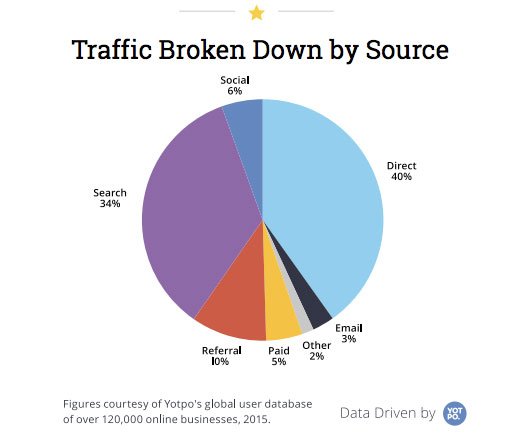
Esses dados são muito úteis ao executar campanhas de marketing direcionadas para os diferentes tipos de tráfego.
O Google Analytics pode ajudá-lo a identificar as fontes de tráfego que geram a maior receita de vendas e ajudá-lo a ajustar sua mensagem para diferentes segmentos de sua base de clientes em diferentes pontos do ciclo de vendas.
Dados de engajamento: como seus visitantes interagem com sua loja?
Entender como seus visitantes interagem com sua loja é fundamental para melhorar a experiência do usuário e, com sorte, converter mais visitantes.
Uma série de métricas importantes nessa área ajudam você a ver a eficácia de sua loja em receber visitantes, mantê-los em seu site, fornecer a eles o que procuram e, é claro, convertê-los em vendas.
Você provavelmente já terá em mente o caminho ideal para um cliente em potencial por meio do funil de vendas. Basta digitar sua URL para acessar a página de um produto e comprar produtos é extremamente raro. Em vez disso, haverá uma série de 'microconversões' ao longo do caminho.
'Microconversões' são as interações com o cliente ou “pontos de contato” que não produzem imediatamente uma venda, mas ajudam a construir um relacionamento e tornar as vendas mais prováveis no futuro.
Você vai querer medi-los porque eles podem ajudá-lo a segmentar seu público e direcionar melhor as vendas. O Google Analytics o ajudará a fazer isso:
- Inscrições opt-in: Se você tiver opt-in em seu site (por exemplo, um boletim informativo ou para ofertas especiais), este é um ponto muito importante de microconversão. Você coleta endereços de e-mail e pode fazer o acompanhamento com campanhas de marketing por e-mail: uma estratégia de marketing importante.
- Taxa de rejeição: é a quantidade de visitas a uma única página, medida como uma porcentagem. Se você pode configurar o Google Analytics para informar a taxa de rejeição vinculada a campanhas específicas ou para determinados tipos de tráfego, pode ser uma ferramenta muito útil para dizer o que está funcionando e o que precisa ser mudado.
- Pontos de contato com as informações do produto: seus visitantes estão procurando e se envolvendo com o conteúdo da sua loja / local? Ao marcar este conteúdo com precisão, você pode rastrear quem está fazendo o quê com o seu conteúdo.
- Exibições de vídeo: você tem vídeos de produtos em sua loja? Em caso afirmativo, qual é o seu grau de sucesso em ajudar no processo de conversão? Como os visitantes estão interagindo com o vídeo e para onde irão a seguir? Eles estão seguindo o apelo à ação?
- Curtidas, tweets, hashtags e comentários: quão eficazes são seus botões sociais para Facebook, Twitter, Instagram, etc.? Se as pessoas estão clicando, quem são e você pode segmentá-las para ajudar no seu marketing?
- Não compradores: o Google Analytics pode ajudá-lo a aprender com as pessoas que verificam os produtos em sua loja, mas NÃO COMPRAM. Você pode medir isso e descobrir por que está acontecendo para (espero) corrigir o problema.
- Adicionar ao carrinho: você é uma loja - você tem um carrinho. Portanto, esta é uma das métricas mais básicas que você tem em relação às vendas. Isso pode gerar algumas informações interessantes em comparação com a taxa de vendas real; se os dois estiverem distantes, isso indica problemas com o processo de checkout.
- Avaliações do produto: os dados de rastreamento não devem parar com uma venda. Você está atrás de clientes de longo prazo que comprarão continuamente. Rastrear avaliações de produtos não só o ajudará a construir credibilidade (você pode usar os melhores em marketing), mas também o ajudará a atender melhor às expectativas do cliente e, potencialmente, consertar relacionamentos danificados com eles.
Dados de conversão: quais são suas vendas, receitas e lucros?
Isso é o que você realmente quer: conversões!
Conversões significam vendas, receitas e lucros; tudo o que você faz em sua loja de comércio eletrônico Shopify deve ser focado principalmente neste objetivo abrangente.
O Google Analytics ajuda você a medir exatamente como está se saindo com mais detalhes do que você provavelmente jamais imaginou.
Aqui estão seis métricas relacionadas aos dados de conversão com as quais você pode começar:
- Receita: Simples - quanto dinheiro você está ganhando com sua loja?
- Lucro: quanto resta depois de remover as despesas gerais (os custos de funcionamento da loja)?
- Valor médio do pedido (AOV): qual é o gasto médio por transação do cliente? Como isso varia dependendo da origem do tráfego? Isso pode dizer quais canais de tráfego são mais eficazes e onde você pode aumentar os valores médios dos pedidos por upsell.
- Repita a receita do cliente: clientes repetidos são o cenário ideal para os proprietários de lojas por motivos óbvios. Dê um grande valor a este segmento da sua base de clientes. Analise o comportamento deles para que você possa continuar a fornecer a melhor experiência de usuário possível para reter seus clientes e aumentar sua receita recorrente.
- Receita por visita: ajuda a avaliar diferentes fontes de tráfego e seu respectivo valor para o seu negócio. Se você está obtendo a maior parte de sua receita da pesquisa paga, mas a receita por visita da pesquisa paga é muito menor do que para o tráfego de pesquisa orgânica, então algo está errado.
- Retorno sobre o investimento (ROI): o sucesso de suas campanhas de marketing se resume a: Quanto você está ganhando em comparação com o que está gastando? Você precisará ir além das limitações do Google Analytics para obter números precisos de ROI em todos os seus diversos canais de marketing, mas certamente ajudará se você estiver usando o AdWords. O ROI em outros canais dependerá de quanto você está gastando neles - o que o Google Analytics não sabe.
Outros dados fundamentais: como está o desempenho da sua empresa com base em outros dados disponíveis?
Os dados de aquisição, engajamento e conversão dizem muito sobre o desempenho de sua empresa - mas nem tudo que há para saber.
Por exemplo, existem aspectos técnicos do seu site que afetarão a experiência do usuário (e, portanto, o engajamento e as taxas de conversão), como o tempo de carregamento da página.
Eles são igualmente importantes para rastrear e medir para que você fique por dentro de seus negócios e tenha uma visão precisa de 360 graus de sua loja no Shopify. Você não pode verificá-los todos os dias, mas eles devem ser monitorados periodicamente, pelo menos:
- Tempo de carregamento da página: você pode achar útil saber o tempo médio de carregamento da página de todo o seu site, o tempo de carregamento de páginas de produtos populares específicos e / ou quais páginas demoram mais para carregar. Páginas lentas podem estar fazendo com que os usuários saltem e pode haver soluções fáceis disponíveis (como reduzir o tamanho da imagem).
- Páginas de erro: quais páginas estão produzindo mensagens 404? Novamente, isso não está ajudando a experiência do usuário e pode haver consertos simples.
- Perfis técnicos do visitante: qual sistema operacional (incluindo versões), navegadores, dispositivos móveis (e versões) e resoluções de tela seus visitantes usam com mais frequência? Isso pode influenciar a maneira como você exibe informações e imagens do produto, por exemplo.
- Dados de pesquisa: se você não tem uma caixa de pesquisa em sua loja Shopify, compre uma. Não apenas ajuda muito a experiência do usuário; ele fornece dados valiosos e rastreáveis sobre o que seus clientes estão procurando. Mesmo os resultados da pesquisa de sites vazios podem produzir dados úteis, como um produto potencial ausente em sua linha.
Você também pode coletar informações adicionais valiosas sobre o comportamento do cliente:
- Dados de pré-compra: saber quanto tempo, em média, seus visitantes levam antes de comprar (e quantas visitas ao site são necessárias) pode ajudar você a entender melhor seu ciclo de vendas. Quantos pontos de contato existem antes de uma compra? Você pode começar a procurar maneiras de acelerar isso trabalhando nas 'microconversões'.
- Dados de cliente de alto valor : seus dados de cliente de maior valor são ouro em pó. São clientes em que você está acertando tudo e sendo recompensado com ótimas vendas. O que você está fazendo certo? De onde vêm esses clientes? Quais canais de marketing os estão atraindo? Como você pode replicá-lo para obter mais desses tipos de clientes?
Configurando o Google Analytics para comércio eletrônico avançado
Você encontrará todas as 'noções básicas' de configuração no manual oficial do Shopify. Isso está disponível gratuitamente, então não há por que reescrevê-lo aqui.
No entanto, existem algumas áreas que o manual não cobre em detalhes. Você achará isso especialmente útil ao começar. Eles fornecerão uma imagem mais completa dos dados disponíveis para você.
Seus concorrentes provavelmente NÃO estão fazendo tudo o que você vê abaixo, então você pode ser capaz de roubar uma vantagem sobre eles ...
Criar Vistas
Sua conta do Google Analytics é essencialmente dividida em três níveis diferentes ...
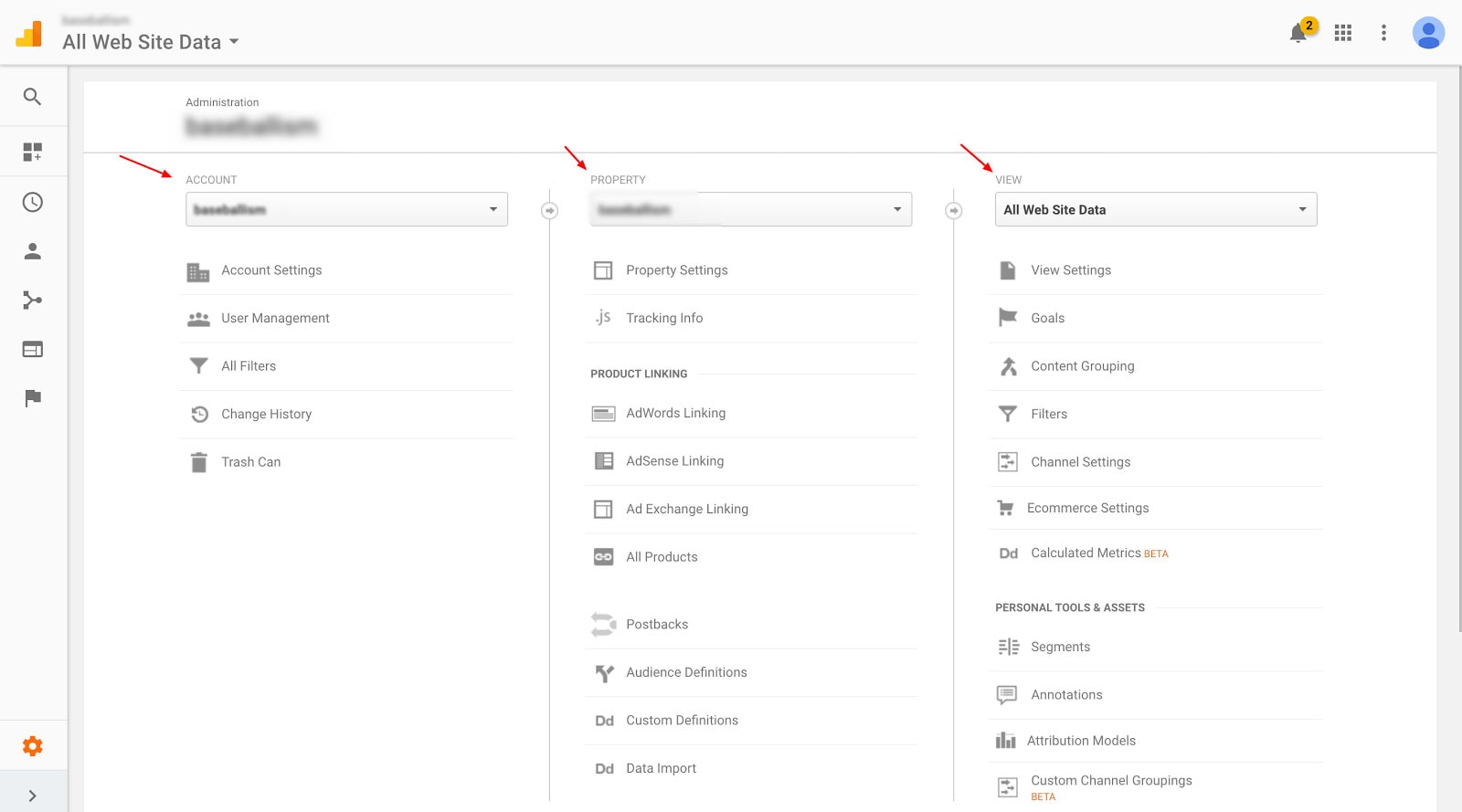
Nível de conta
Isso é para gerenciar o acesso do usuário - você é o administrador e tem acesso a todos os dados, mas pode conceder ou limitar o acesso a todos os outros usuários, conforme necessário.
Nível de Propriedade
Lembra-se do código HTML do Google Analytics mencionado anteriormente que permite o rastreamento de seus dados? Quando você incorpora isso ao site, ele tem um 'ID de propriedade'; com base nisso, o Analytics mede os dados e relata de volta. Você precisa configurar como isso é feito.
Por exemplo, se você tiver dois sites de comércio eletrônico, precisará garantir que os dados sejam separados e não incluídos em um relatório usando um ID de propriedade por domínio.
Nível de visualização
É aqui que você pode ver os dados coletados e incluídos nos relatórios. A visualização padrão será “Todos os dados do site”, mas você pode criar até 25 outras visualizações com filtros aplicados.
Isso será necessário porque você deve segmentar seus visitantes em vários grupos (como desktop, celular etc.) - será muito útil ver os dados específicos de cada um desses grupos.
Você também pode querer criar uma visão 'bruta' que se tornará seu backup de dados intocados e uma visão de 'teste'. Depois de aplicar as alterações de filtro em como os dados são relatados no GA, as alterações não podem ser desfeitas, então é melhor ter essas contas de backup e teste como esta.
Propaganda
Abaixo mostra como criar uma nova visualização ...
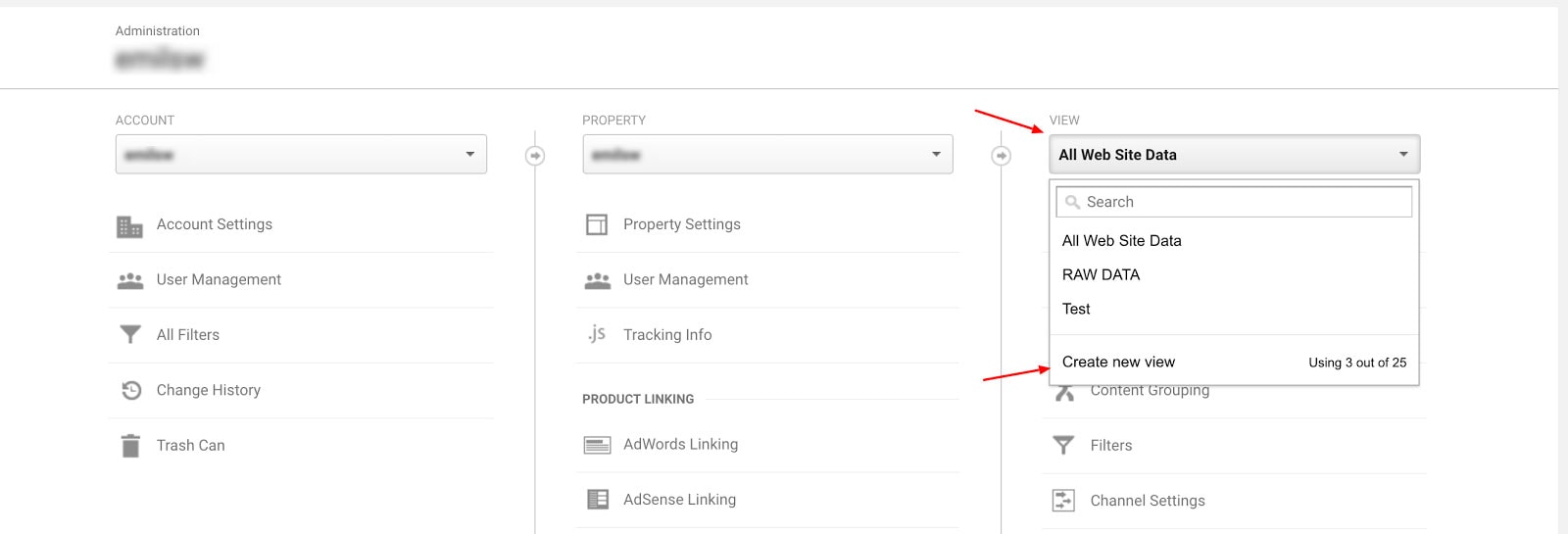
Dê um nome à visualização, defina seu fuso horário e clique em “Criar Visualização”.
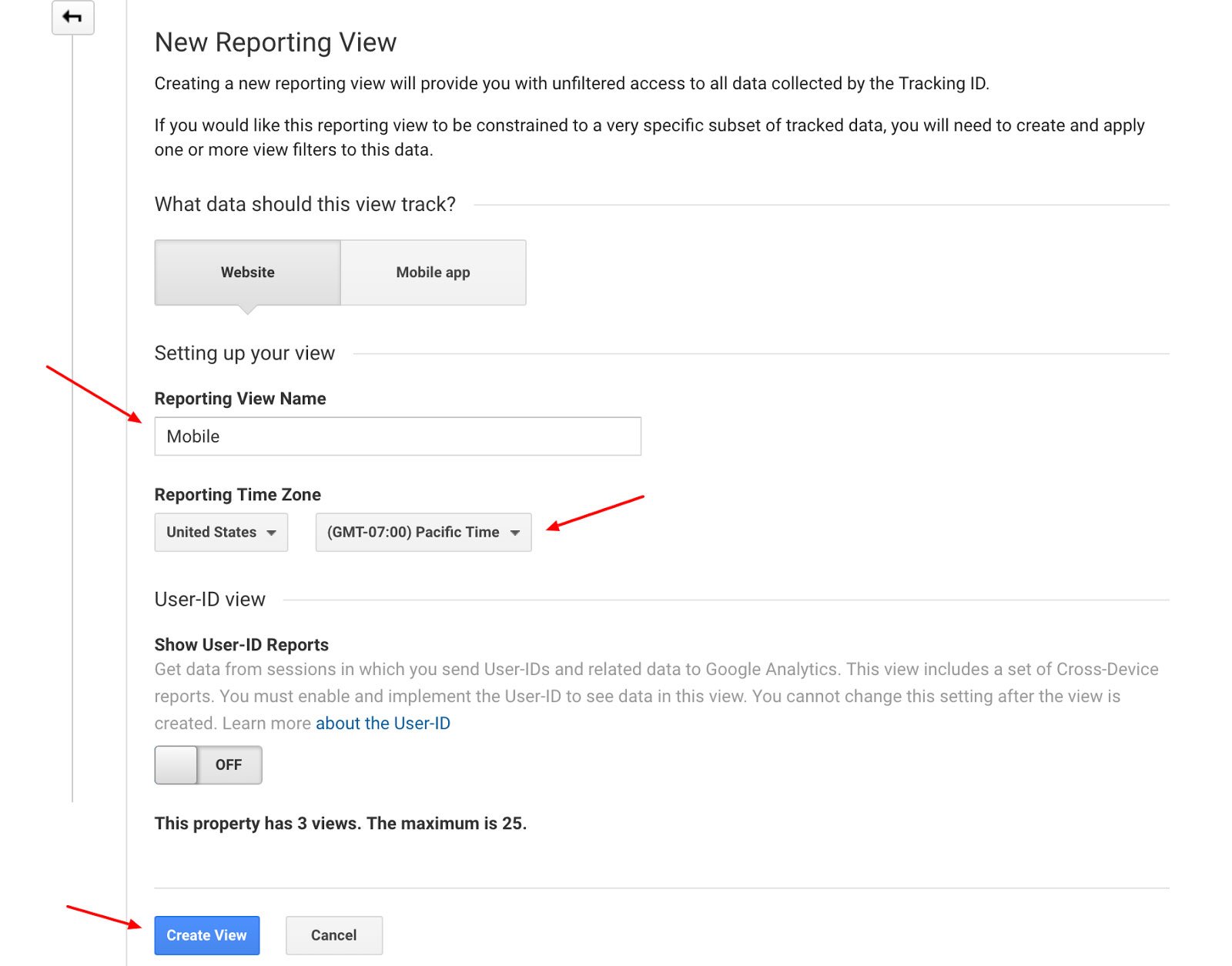
Aplicando Filtros
Os filtros ajudam a personalizar a forma como você visualiza os dados.
A captura de tela abaixo mostra a interface Admin, onde você pode criar e aplicar novos filtros. Eles podem ser criados no nível da conta ou da vista:
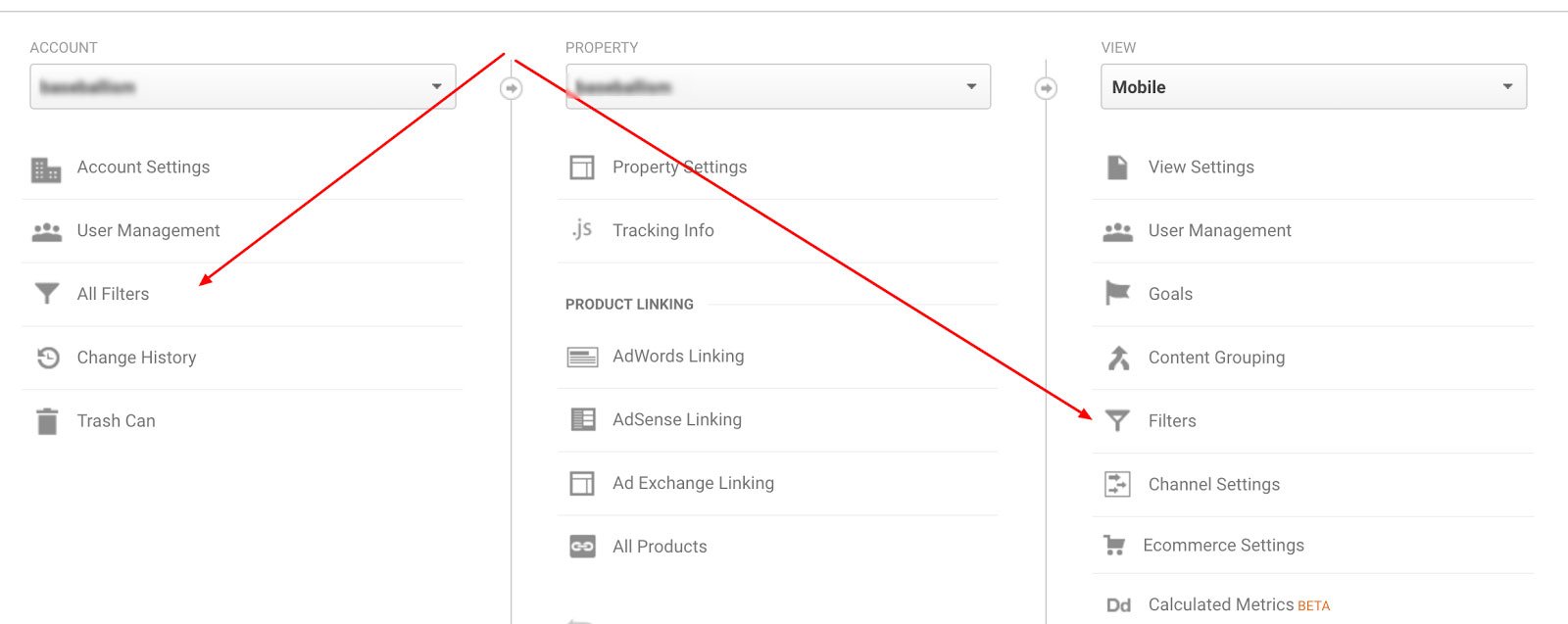
Selecione a visualização para a qual deseja criar um filtro> Vá em “Filtros”> clique em “+ Adicionar Filtro”.
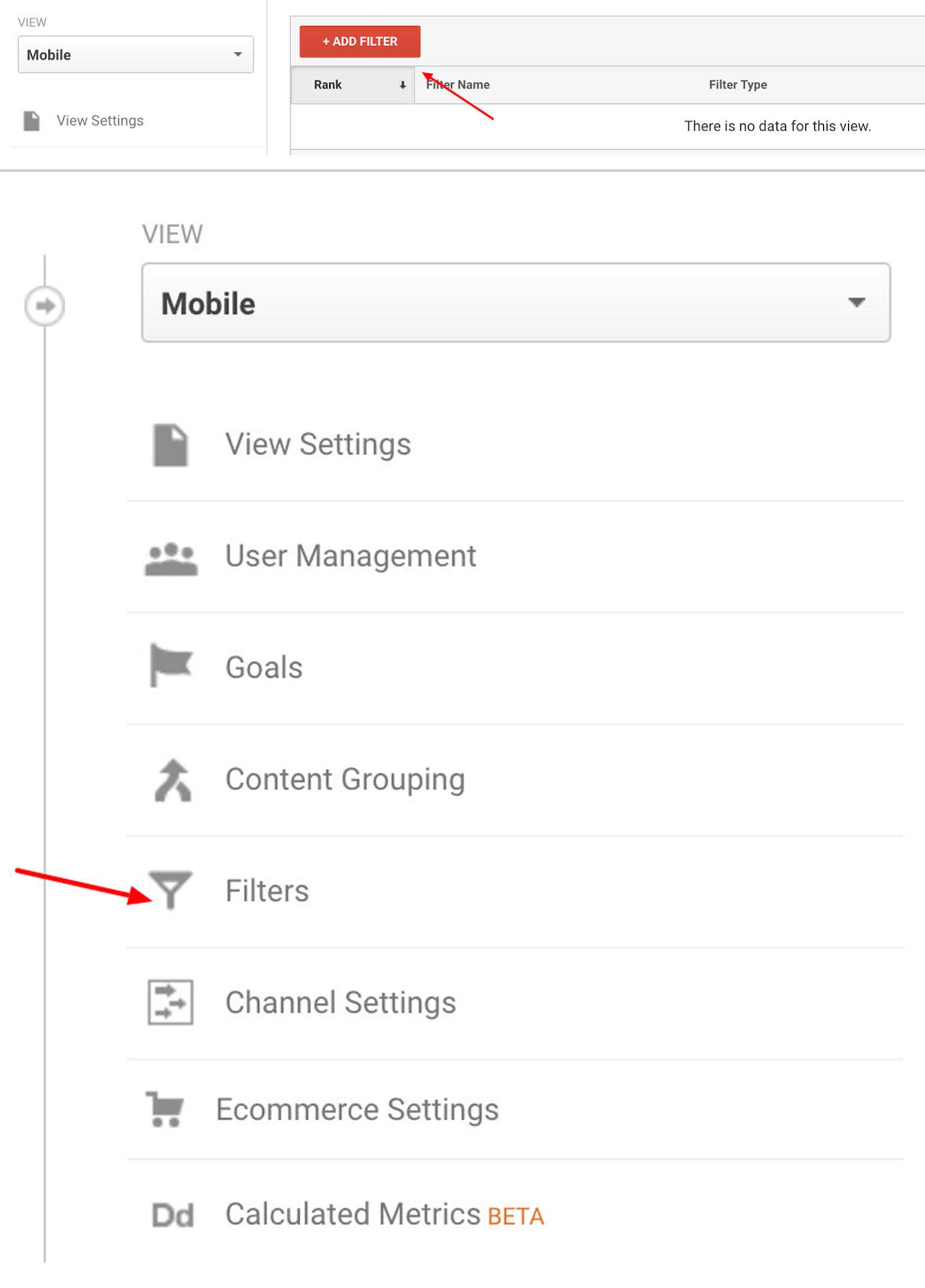
Filtre seus próprios dados
A menos que você filtre seus próprios dados (e isso significa não apenas seus próprios dados pessoais, mas de todas as pessoas em sua equipe que visitam sua loja regularmente), seus dados de comércio eletrônico serão distorcidos.
Quantas visitas são feitas por pessoas que trabalham em sua loja? Isso pode realmente aumentar: sua equipe, parceiros, agências, empreiteiros, freelancers e todas as outras partes que precisam de acesso sem a intenção de comprar nada.
Imagine se forem 30 ou 40 pessoas o quanto os dados podem ser distorcidos. Você deseja dados precisos e não adulterados, então precisa dizer ao Google o que NÃO incluir: todos os IPs de visitantes não relevantes para vendas ou números de uso.
Para fazer isso, vá para: Filtros> clique em “Predefinido”> Escolha o tipo de filtro “Excluir”> adicione seu endereço IP> Clique em “Salvar”
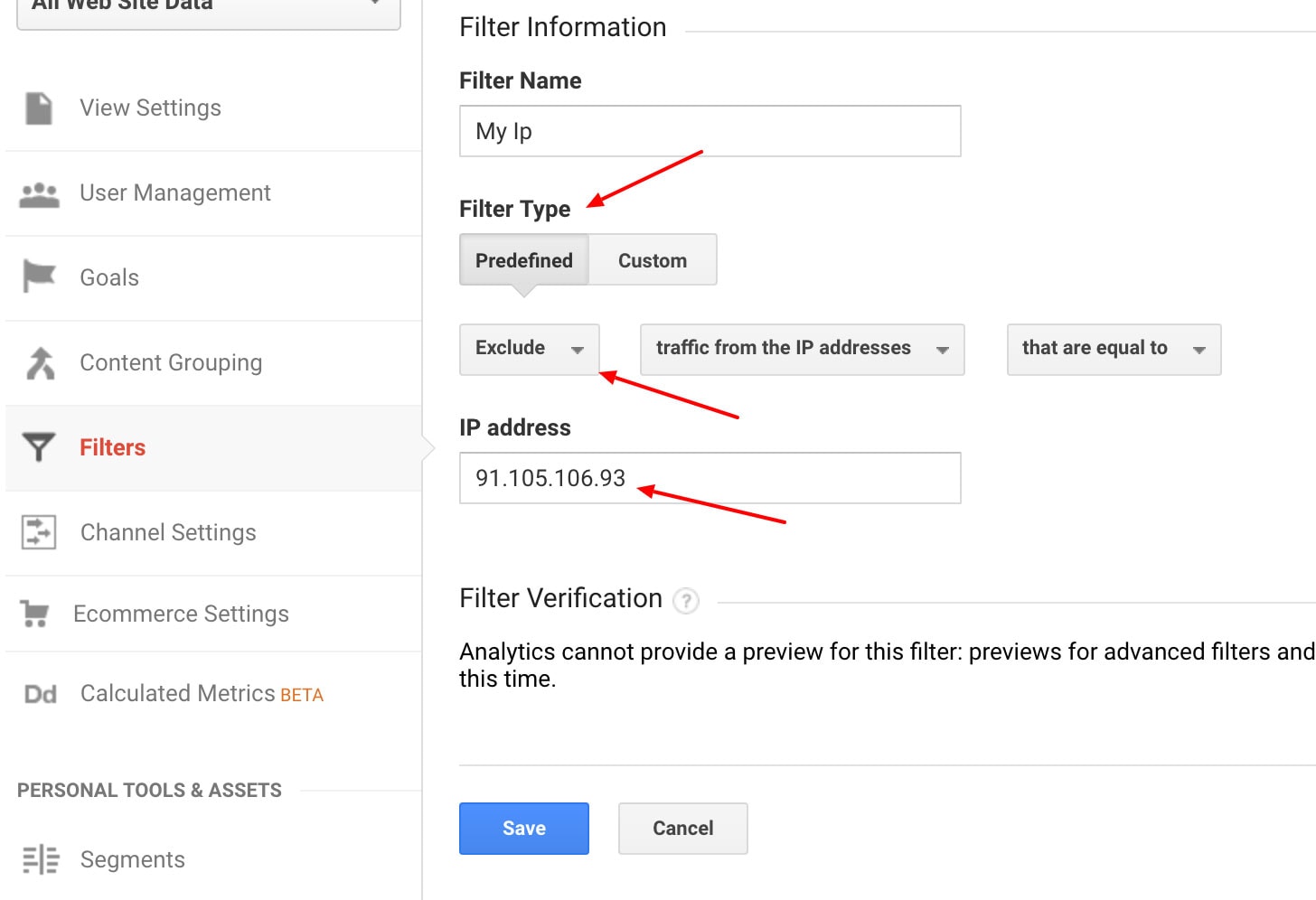
Se você tiver menos de 10 funcionários, basta anotar os IPs e adicioná-los manualmente um por um. Mas,
para simplificar as coisas quando houver vários IPs para filtrar (se você tiver muitos membros da equipe acessando regularmente a loja), use o Regex.
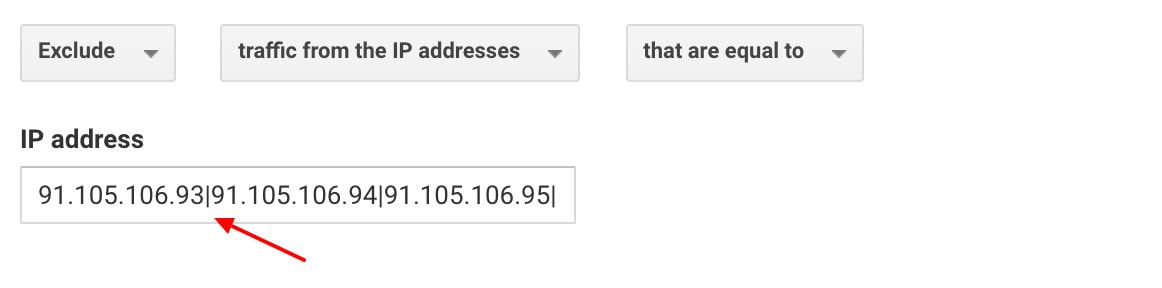
(Observação: cada IP deve ser separado por uma barra vertical “|”)
Só há espaço suficiente para inserir 15 endereços IP. Use Regex se você tiver mais do que isso - você poderá inserir todos eles. Regex usa caracteres especiais para permitir que o Google saiba que todos os endereços IP que seguem o mesmo padrão (por exemplo, aqueles do mesmo escritório) devem ser filtrados, sem a necessidade de digitar cada um em sua totalidade.
Não se esqueça de incluir os endereços IP dos computadores domésticos se acessados de lá também.
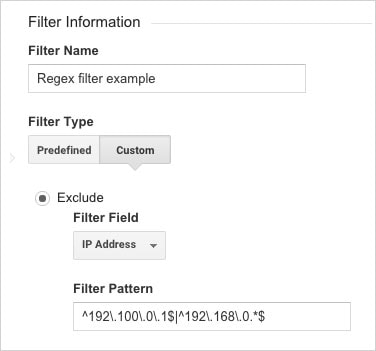
Para tornar ainda mais fácil, você pode inserir o primeiro e o último endereço IP nesta ferramenta e ela fará o resto.
Este filtro deve ser aplicado a todas as visualizações, exceto a visualização 'bruta' (que deve incluir todos os dados).
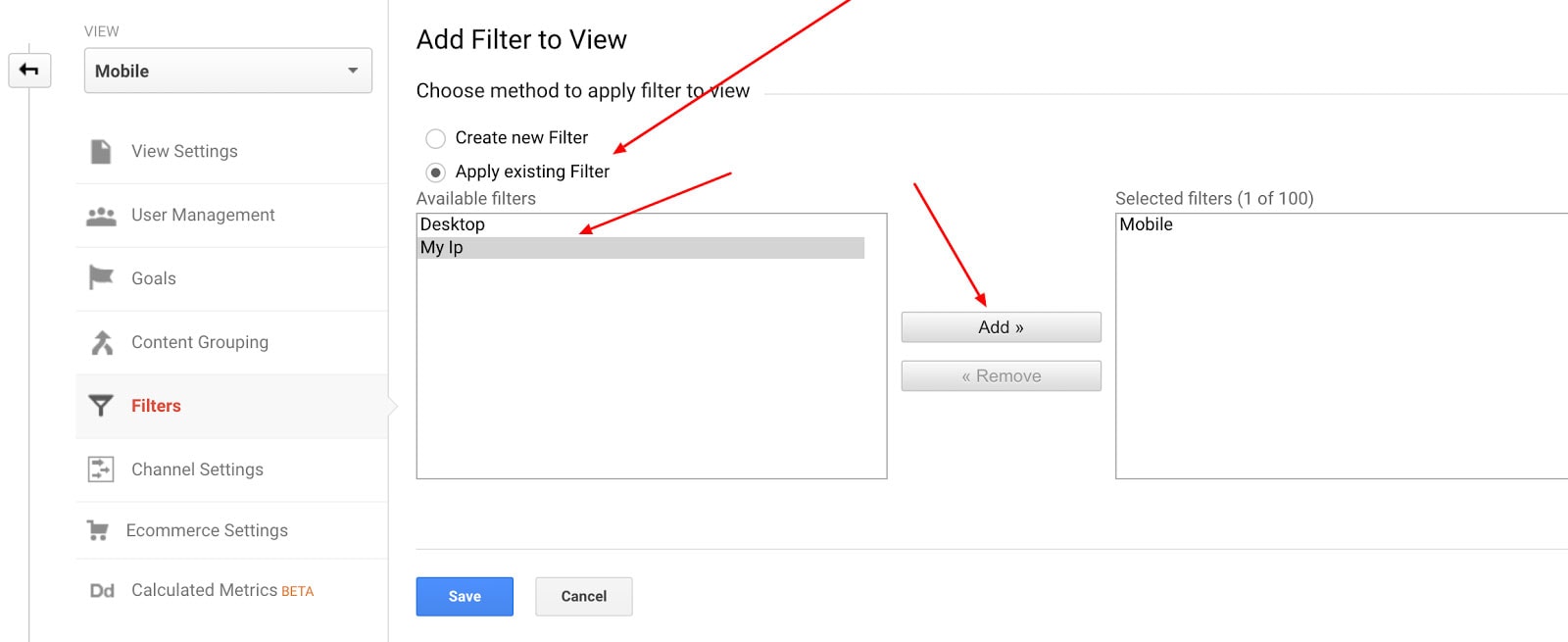
Filtrar outro 'tráfego ruim'
Outro elemento que pode distorcer seus dados de comércio eletrônico é o spam. É bastante comum e está ficando mais inteligente com seus disfarces e precisa ser filtrado para não distorcer seus dados.
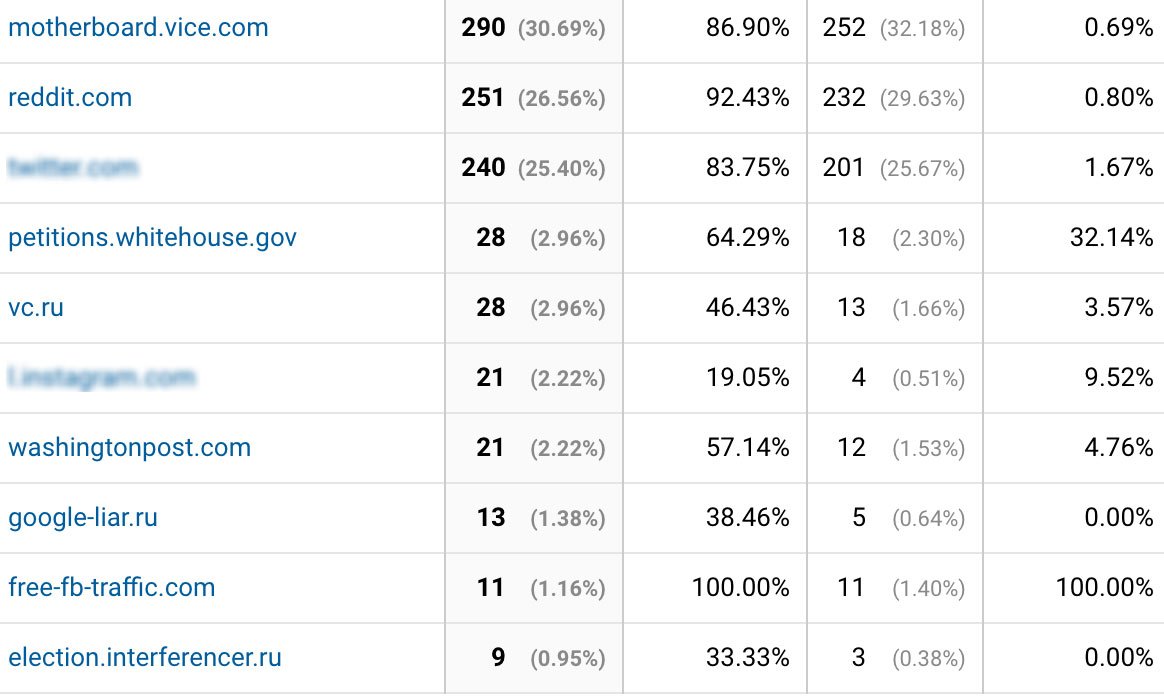
Você vê no exemplo acima como até mesmo o tráfego falso pode parecer "real", como o tráfego de reddit.com.
Descubra se uma fonte de tráfego é falsa no Google Analytics acessando Público> Tecnologia> Rede> Nome do host
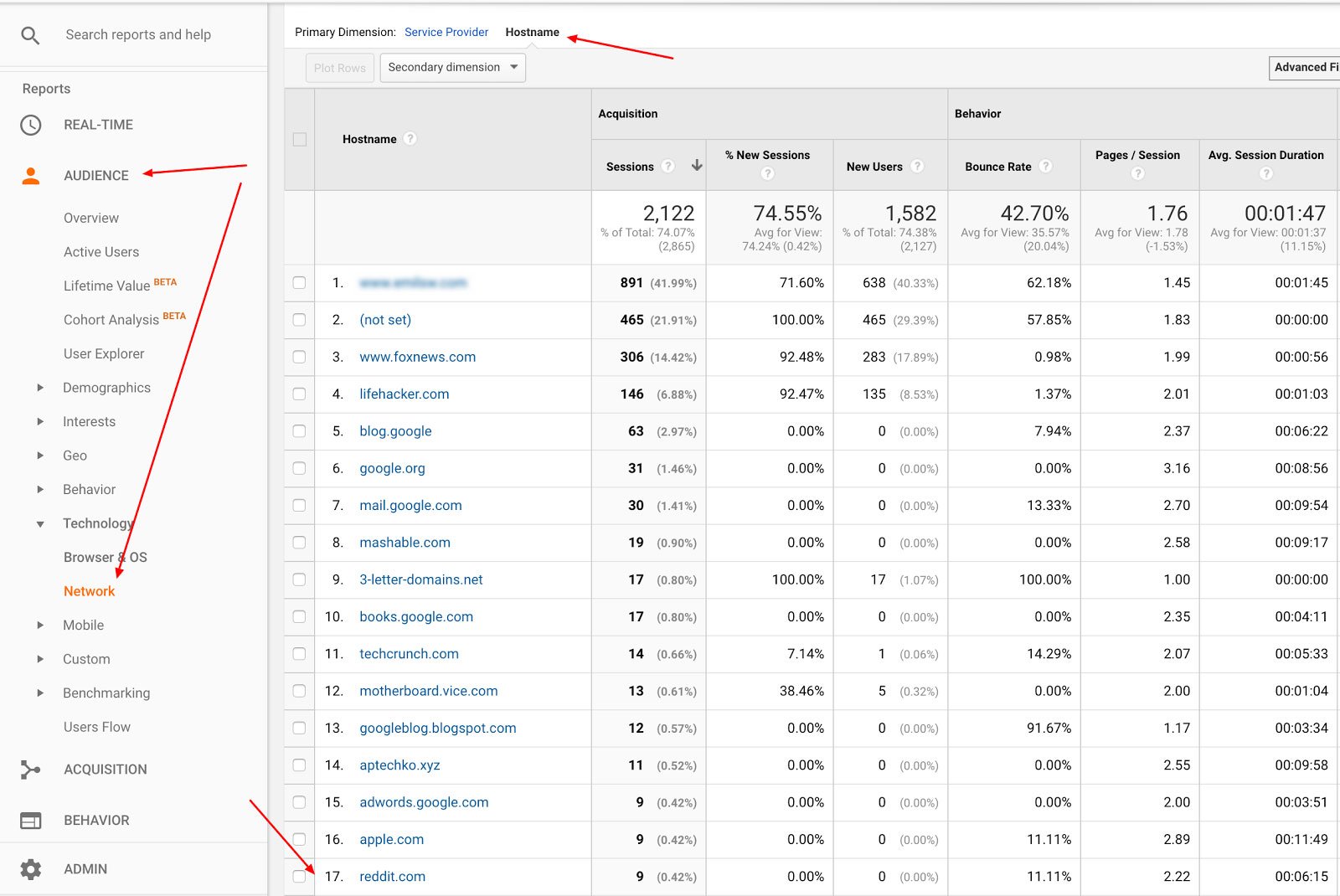
Você pode presumir que a maior parte do tráfego de fontes populares é falsa. Confie apenas no tráfego de seus próprios domínios, subdomínios e ferramentas de terceiros, como o Shopify, que são usadas em seu site. O resto precisa ser filtrado assim:
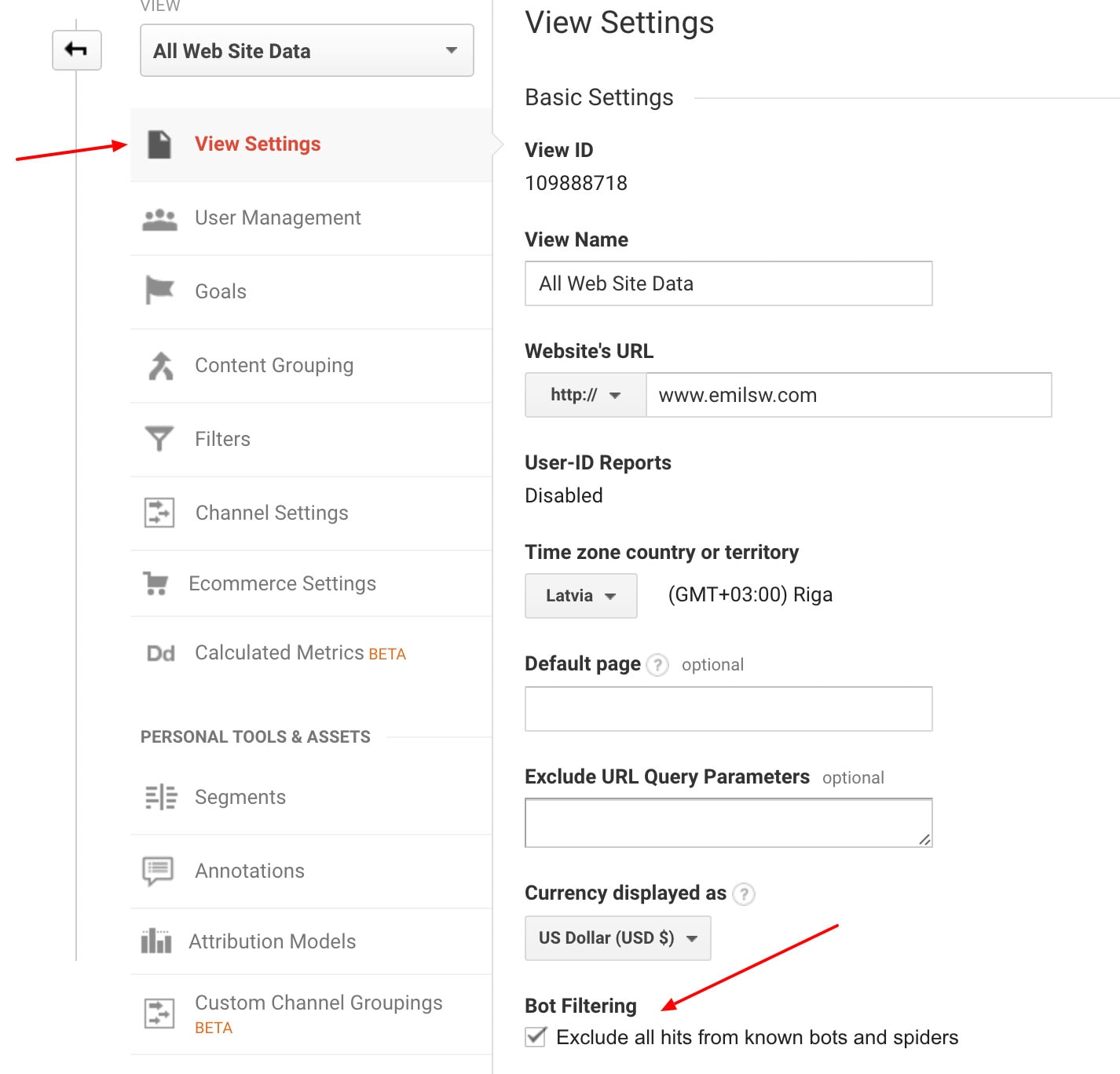
Infelizmente, o tráfego de spam ainda aparecerá em relatórios anteriores, mas o problema será corrigido em relatórios futuros. Observe também que você pode eliminar a MAIORIA (mas não todo) do spam de seus dados.
Para spam repetido de fontes que você não pode filtrar de acordo com o processo acima, digite o endereço IP manualmente, como fez com seu tráfego pessoal e do escritório, para excluí-lo dos relatórios.
Alguns outros recursos para filtrar spam particularmente teimoso, dos quais você não consegue se livrar, podem ser encontrados aqui:
Propaganda
- The Optimize Smart Guide to Removing Referrer Spam & Fake Traffic
- CoSchedule's How to Crush Google Analytics Spam
- Guia de remoção de spam do Google Analytics para cultivadores de lojas
Filtrar dados para celular e desktop
Você pode configurar um filtro para o tráfego móvel como este: Nomeie o filtro "Móvel"> Escolha o tipo de filtro "Personalizado"> Clique em "Incluir"> role até "Categoria do dispositivo"> Escolha "Móvel"> Clique em "Salvar".
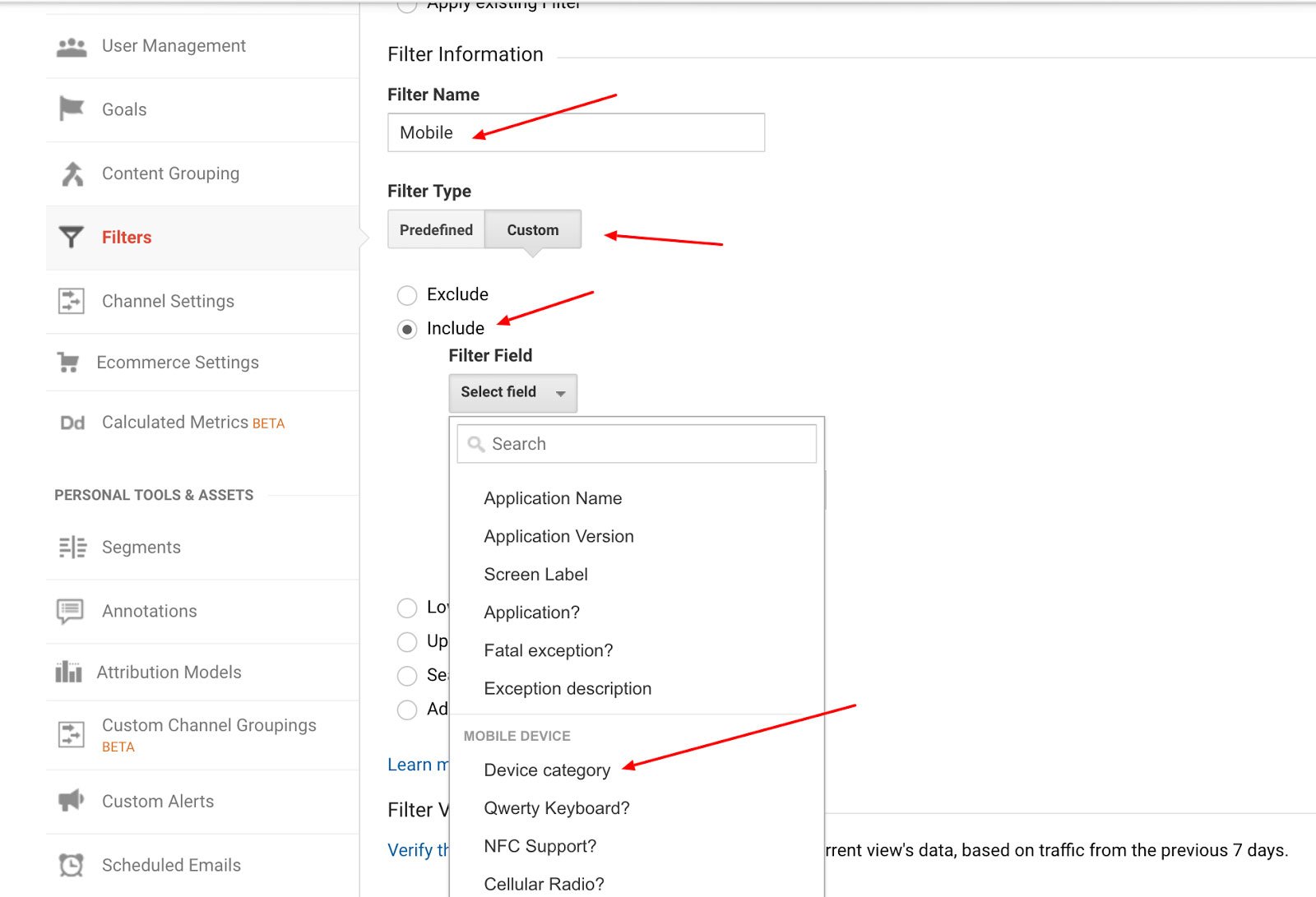
Com essa visualização, você só verá os dados dos visitantes de sua loja usando dispositivos móveis.
Repita este processo para usuários de desktop e você verá apenas os dados daqueles que visitam sua loja a partir de PCs.
Configurando Segmentos
Os segmentos são outra forma de separar dados: eles fornecem outra maneira de ver suas informações do Google Analytics.
Pense neles como 'minifiltros'. Quando você os aplica a relatórios, eles o ajudam a considerar os dados de vários segmentos de seu banco de dados de visitantes.
Você pode descobrir mais sobre as diferenças entre filtros e segmentos. Um dos principais é que os segmentos são menos permanentes do que os filtros - se você criar um segmento para visualizar dados históricos, mas não sair como você deseja, apenas exclua-o e isso não afetará o quadro geral dos dados; enquanto as alterações nos filtros não podem ser desfeitas.
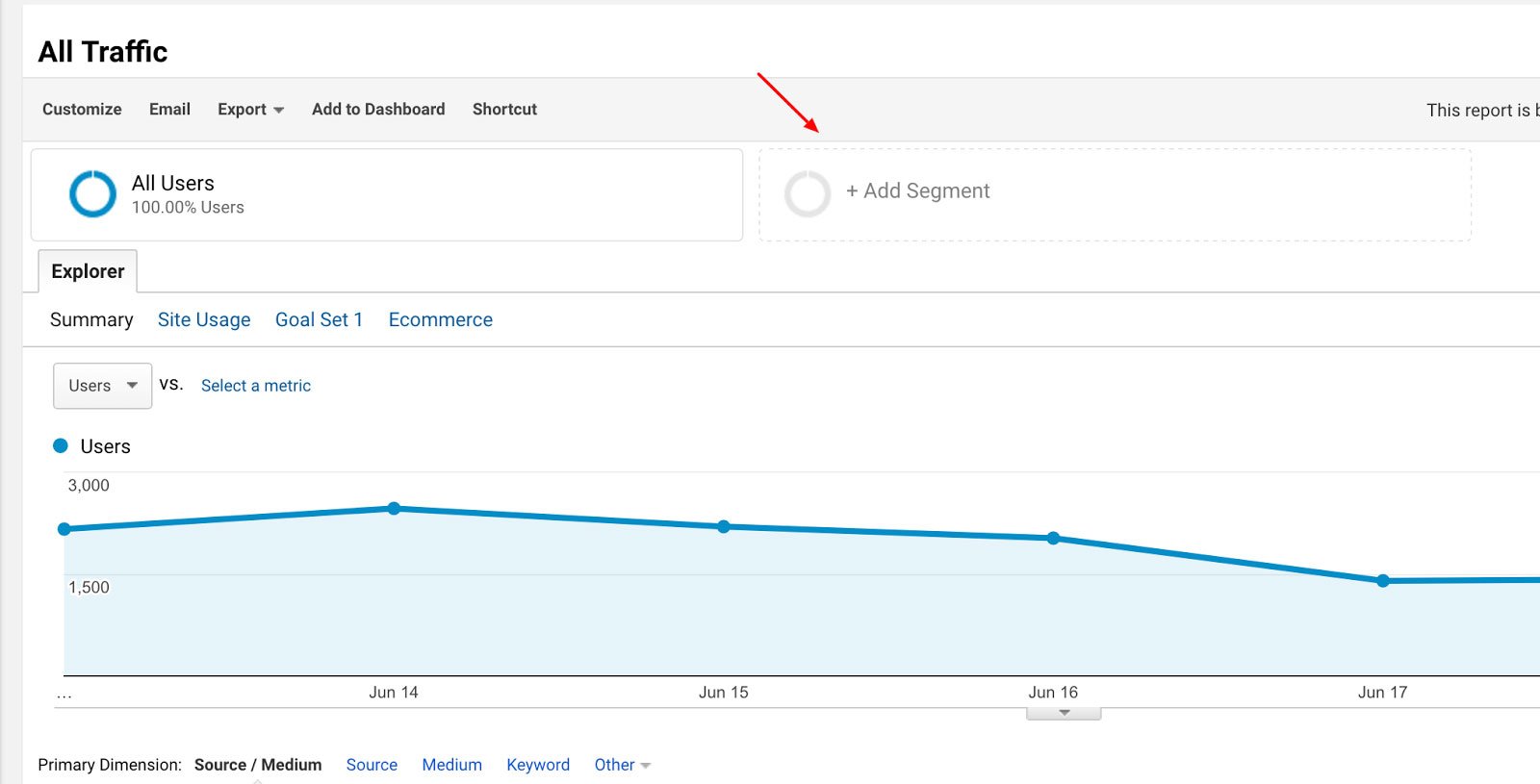
Os segmentos são configurados por padrão para categorias como dispositivo / navegador usado e fontes de tráfego. Mas você pode se aprofundar ainda mais em seus dados criando seus próprios segmentos, ajudando a dividir os dados para obter detalhes mais precisos.
Embora os filtros sejam mais convenientes para segmentos maiores, os segmentos são realmente úteis para as visualizações menores que você deseja. Por exemplo, a segmentação por celular pode produzir um resultado semelhante a este:

Isso não diz muito porque o Google mostra apenas uma porcentagem dos dados para relatórios de segmento em dados históricos por um período de mais de um mês.
Exclua referências de seu próprio domínio
Lembre-se de que você deseja excluir quaisquer dados que possam distorcer os relatórios: isso significa que você precisa garantir que seu próprio domínio, opções de pagamento de terceiros e Shopify não apareçam na lista de referências. Caso contrário, a lista de referências aparecerá assim:
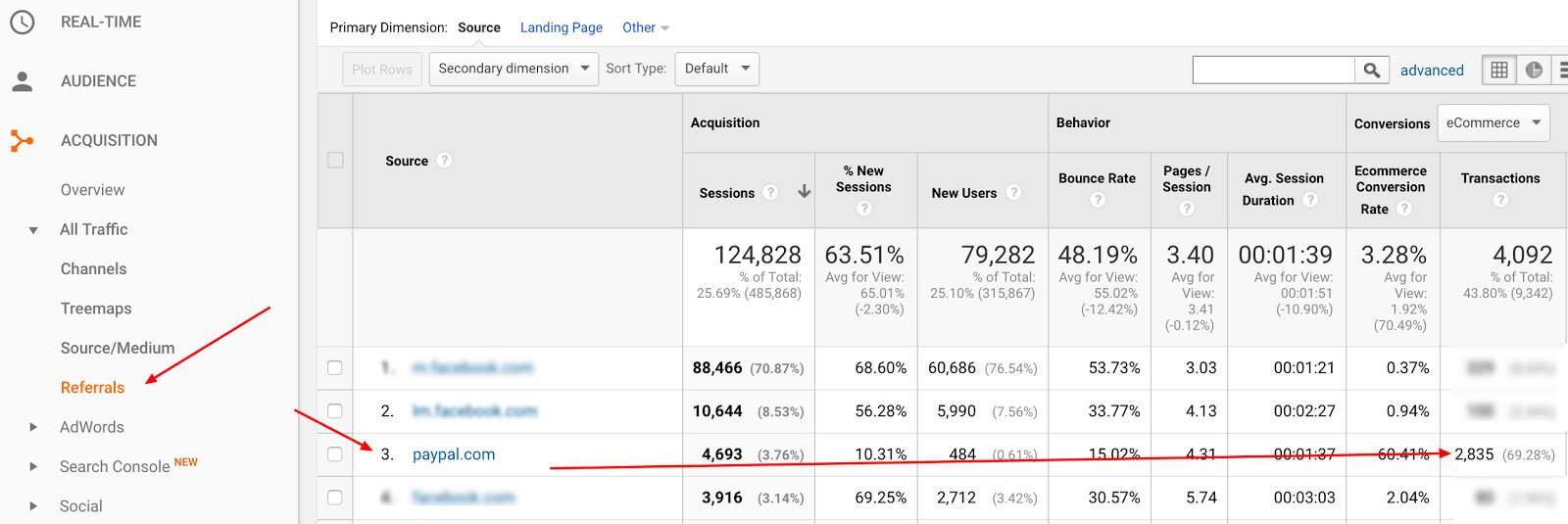
Você quer ver de onde vêm seus compradores reais - e claramente os dados acima apenas informam que eles vêm do PayPal (ou Shopify, ou do seu próprio domínio).
Portanto, você precisa excluir esses dados acessando: Admin> Propriedade> Informações de rastreamento> Lista de exclusão de referência:
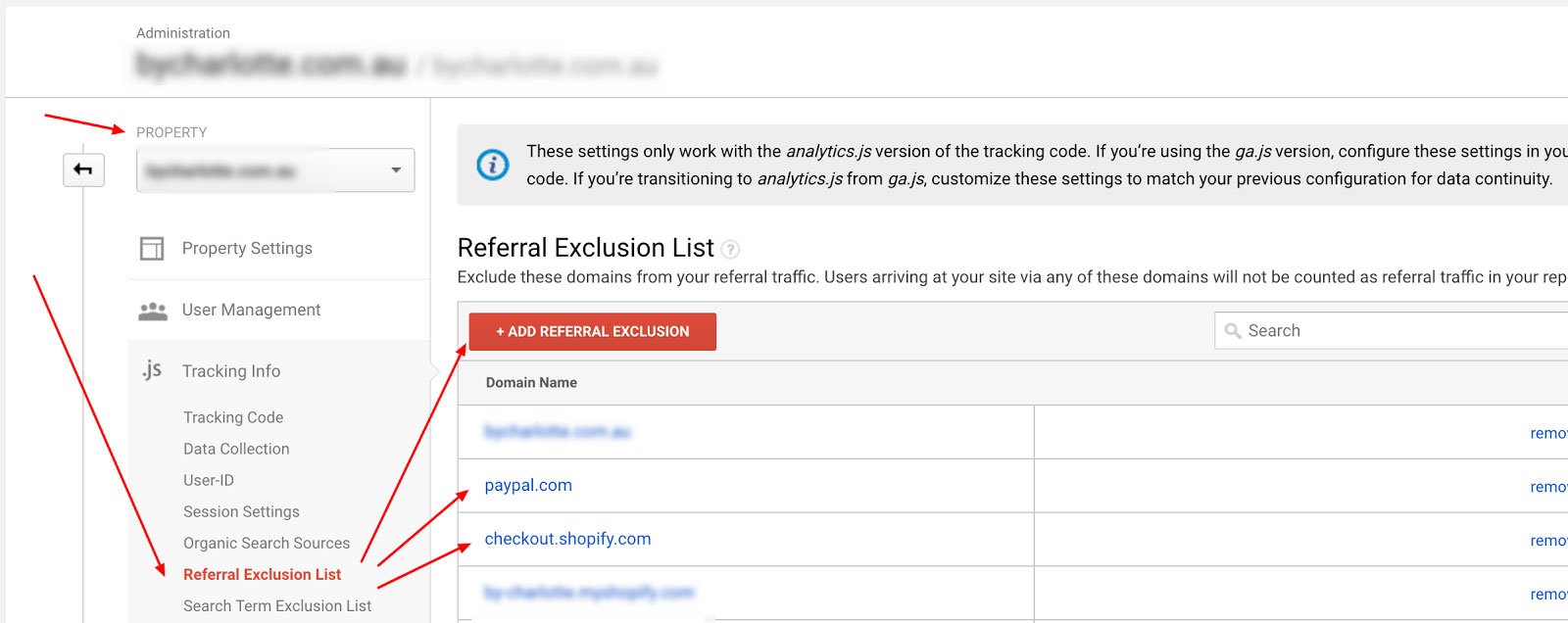
Clique em “+ Adicionar exclusão de referência” e adicione estes domínios:
- yourwebsite.com (o (s) domínio (s) principal (is) do seu site; você pode ter mais de um)
- checkout.shopify.com
- paypal.com (ou o URL de outros provedores de pagamento terceirizados que você usa, como Apple Pay ou Amazon Payments)
Fale ao Google sobre os outros dados que você deseja rastrear
Além de filtrar os dados que você NÃO deseja ver em seus relatórios, é importante deixar o Google saber tudo sobre os outros dados que você deseja medir para sua loja Shopify.
Lembra que você passou por isso na segunda etapa de 'preparação' no início deste artigo?
Esses dados extras não são medidos por padrão e não são bem abordados no manual, portanto, abaixo você pode descobrir como configurá-los:
Configuração para medir dados de pesquisa
Conforme mencionado, sua loja Shopify deve usar uma caixa de pesquisa. E se isso acontecer, você deve medir os dados a partir dele. Isso fornecerá informações valiosas como:
- O que as pessoas estão procurando
- Se eles estão encontrando
Vá para: Admin> Exibir> Configuração de exibição> Role para baixo até Configuração de pesquisa de sites
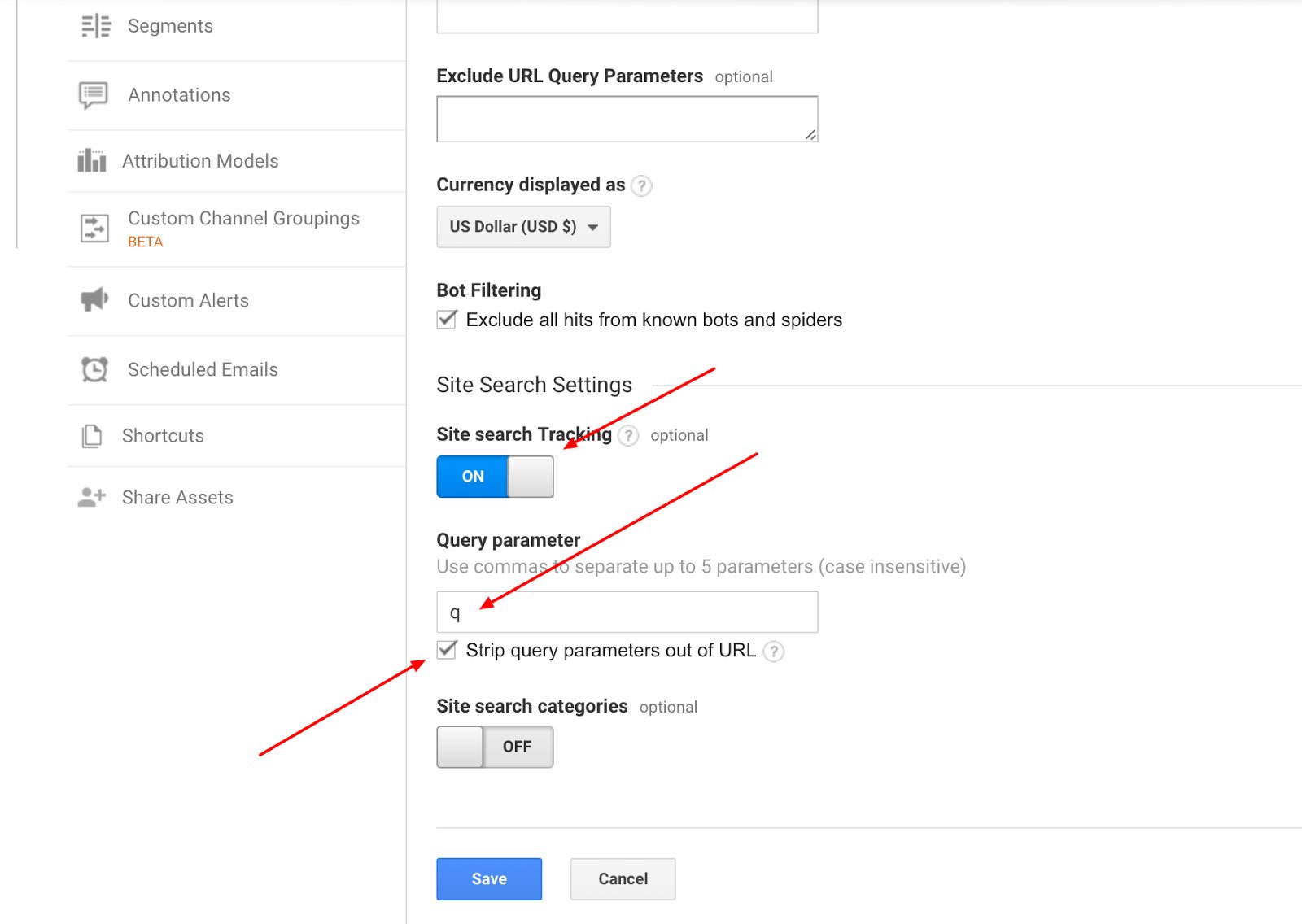
- Ative “Rastreamento de pesquisa de sites”.
- Insira a variável GET usada para consultas de pesquisa na caixa Parâmetro de consulta. Para fazer isso, pesquise na sua loja e veja o seu URL. Deve ser semelhante a: https://www.yourstore.com/search?q=socks
- Neste exemplo, “q” é a variável GET que você precisa inserir na caixa.
- Verifique a opção “Retirar os parâmetros de consulta do URL” e deixar as categorias de pesquisa de sites desativadas.
Como isso acontece no nível da visualização, você precisa configurar isso em TODAS as visualizações.
Configurar para medir dados demográficos
Você precisa entender os perfis dos visitantes e compradores da sua loja: quantos anos eles têm? Qual é o gênero deles? E como alguns compradores diferem de outros?
Para configurar isso, vá para: Admin> Configurações de propriedade> Ativar “Ativar relatórios demográficos e de interesse”
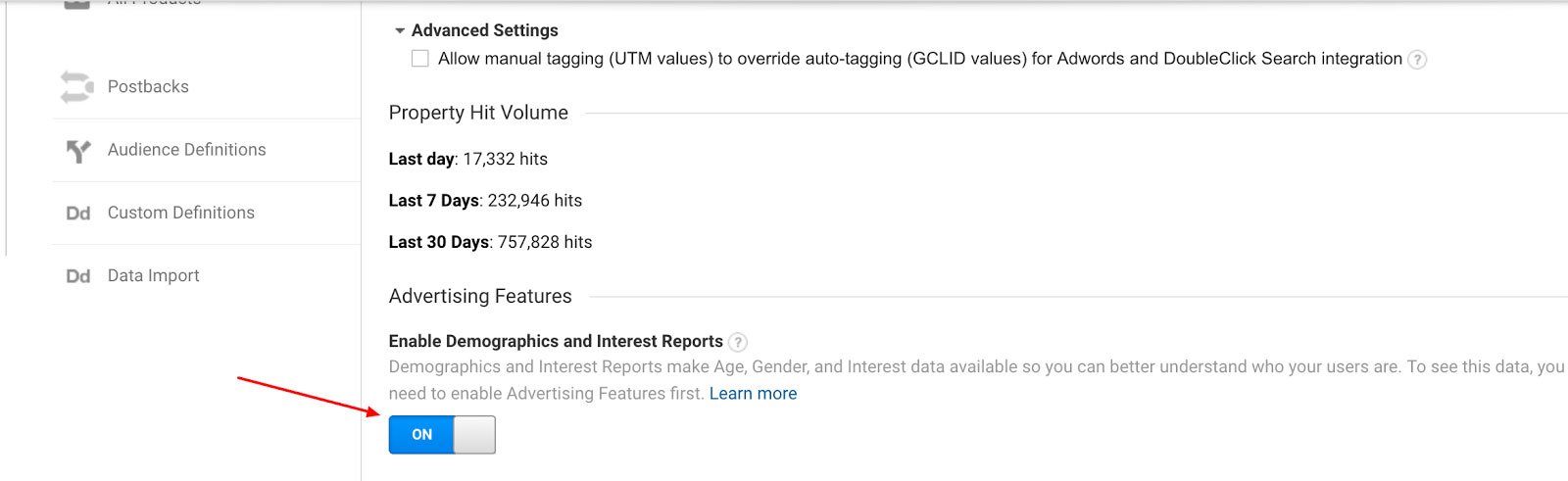
Configure seus dados de comércio eletrônico
Surpreendentemente, talvez, os dados de comércio eletrônico não são ativados automaticamente no Google Analytics - você terá que fazer isso manualmente. É o motivo básico pelo qual você está usando o Analytics em primeiro lugar, mas é fácil de fazer e está bem descrito no manual do Shopify, portanto, não o repetiremos aqui.
Propaganda
Configurar metas e funis
O manual do Shopify também cobre isso - mas apenas para as páginas do produto principal e de checkout.
Na verdade, se você for proprietário de uma loja Shopify Plus, é melhor ver sua loja como um grande funil e cada ponto de contato com o visitante é uma oportunidade de movê-lo por esse funil.
O Google Analytics permite que você avalie cada etapa e identifique onde pode haver “bloqueios” em seu funil - que você precisa remover para aumentar as conversões. Portanto, são dados valiosos. Porém, apenas os clientes do Shopify Plus podem editar as páginas de checkout.
Onde seu funil está "vazando" clientes em potencial? Pode ser em qualquer um destes pontos:
- Pagina inicial
- Página de categoria / coleção
- Página do produto
- Página do carrinho
- Finalização da compra do Shopify (4 etapas adicionais)
Ao medir os dados em todas essas páginas, você pode ver:
- Quais páginas obtêm mais tráfego e de onde ele vem
- Onde estão ocorrendo grandes perdas de clientes
Para fazer isso, primeiro crie uma meta de compra como esta:
Vá para: Visualizar> Metas> Configuração de meta, escolha “Personalizar”> Descrição da meta (dê um nome: compra, pagamento, checkout concluído ... qualquer)> Escolha o tipo “Destino”> Clique em “Continuar”.
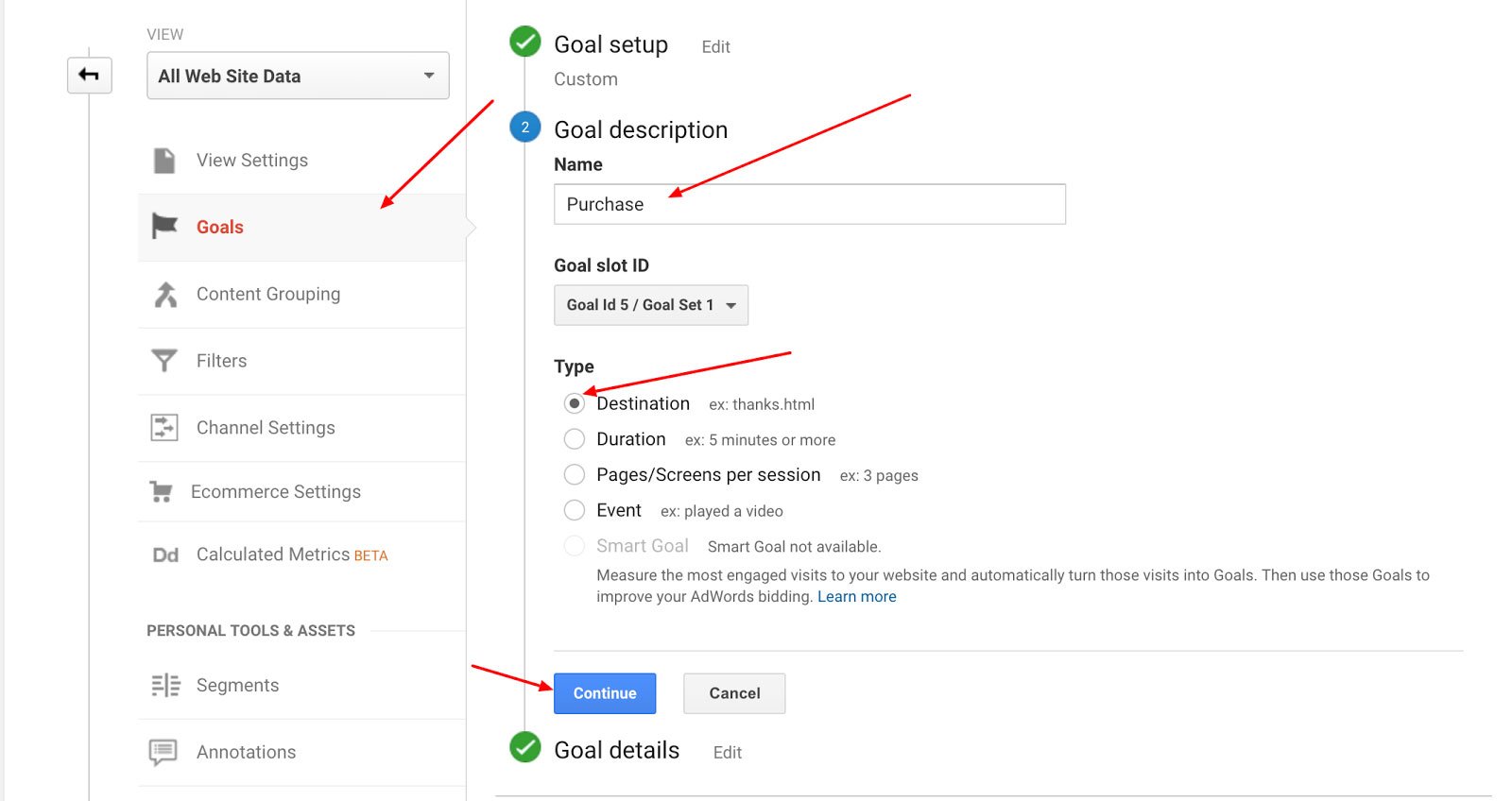
Em seguida, em 'Detalhes da meta', escolha 'Expressões regulares' (Regex)> Insira o URL da visita da página final do visitante após fazer uma compra (deixe 'diferenciação de maiúsculas e minúsculas' desmarcado).
Para sua loja Shopify, é o seguinte:
\ / checkout \ / thank_you
Você pode simplesmente copiar este URL, mesmo se você não estiver no Shopify Plus.
Ative o interruptor de funil> Adicionar estas etapas (apenas copie-as também, pois todas as lojas do Shopify têm a mesma estrutura de URL, a menos que você faça alguma personalização):
- Página inicial: ^ / $
- Coleções: ^ / Collections / ([a-zA-Z0-9] | - |? Page = [0-9]) * $
- Página do produto:. * / Produtos /.*
- Carrinho: / cart
- Informações de contato: / checkout / contact_information
- Método de envio: / checkout / shipping
- Método de pagamento: / checkout / payment
- Processando: / checkout / processing
Verifique se você inseriu o URL de destino corretamente clicando em “Verificar esta meta”. Depois de verificado, clique em “Salvar”.
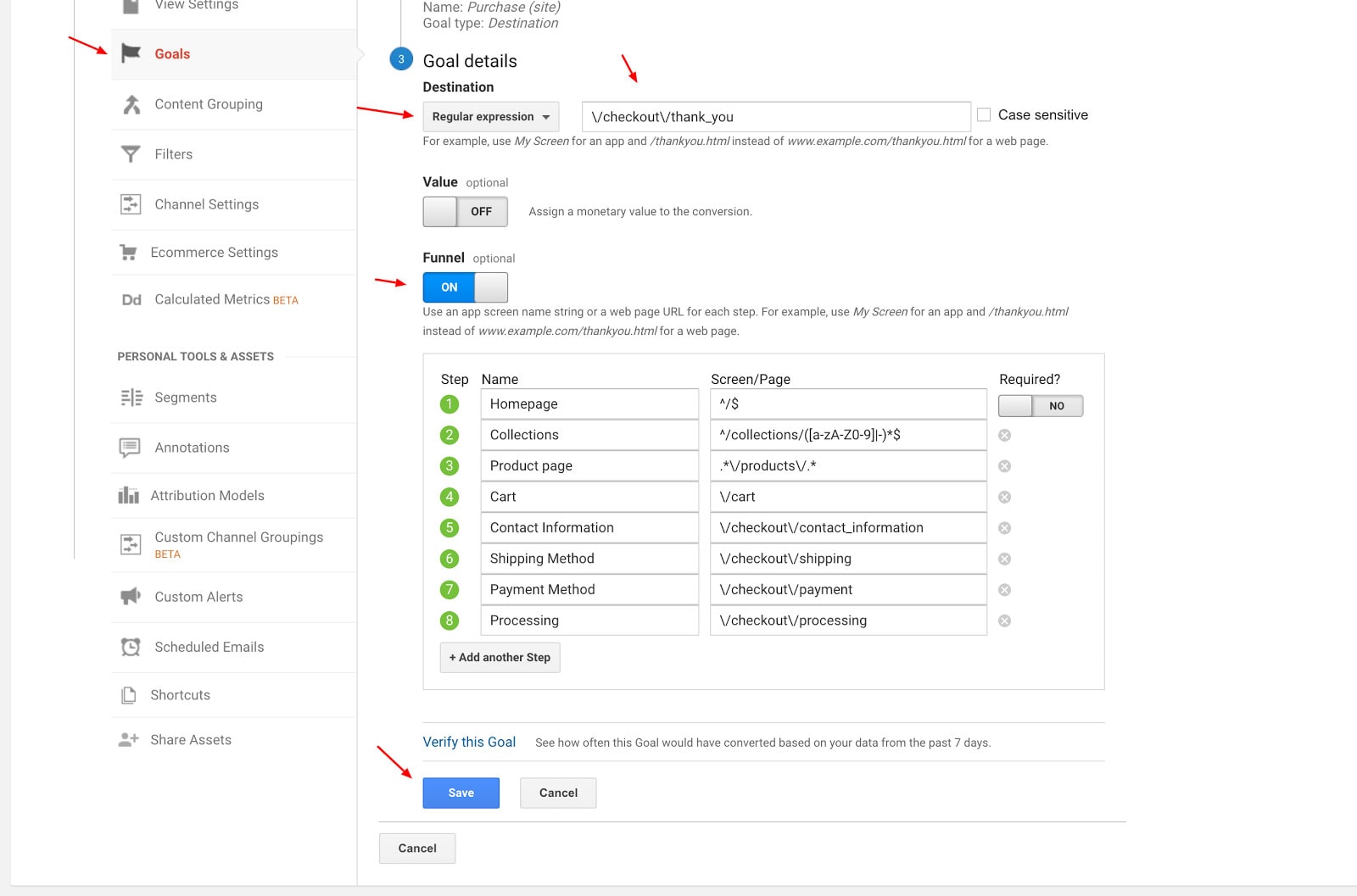
As metas levam até 24 horas para que os dados sejam coletados e visíveis. Eles são configurados no nível da visualização, portanto, você precisará seguir este mesmo processo para todas as suas visualizações.
Essas metas são úteis não apenas para a 'meta final' (compra), mas para todas as 'microconversões' ao longo do caminho. Por exemplo, se você tem um boletim informativo opcional - essa é uma meta que deve ser avaliada, pois é provavelmente uma das primeiras etapas do funil de vendas. Quanto mais você acertar no início, mais visitantes conseguirão fazer a compra.
Você pode até usar metas para medir quem chega ao final de uma página ou recebe um erro 404, mas lembre-se de que você só deve medir os dados que você realmente verifica e usa - caso contrário, é uma perda de tempo.
O melhor conselho neste estágio é mantê-lo simples. Conforme sua empresa cresce, você pode querer mergulhar um pouco mais fundo nos dados - mas, a essa altura, você deve ter mais mão de obra e recursos à sua disposição para poder examiná-los todos.
O melhor conselho neste estágio é mantê-lo simples. Conforme sua empresa cresce, você pode querer mergulhar um pouco mais fundo nos dados - mas, a essa altura, você deve ter mais mão de obra e recursos à sua disposição para poder examiná-los todos.
Agrupando produtos e categorias
Ajuda poder agrupar seus produtos e categorias para que seus relatórios sejam mais organizados, mais fáceis de digerir e não tenham esta aparência:
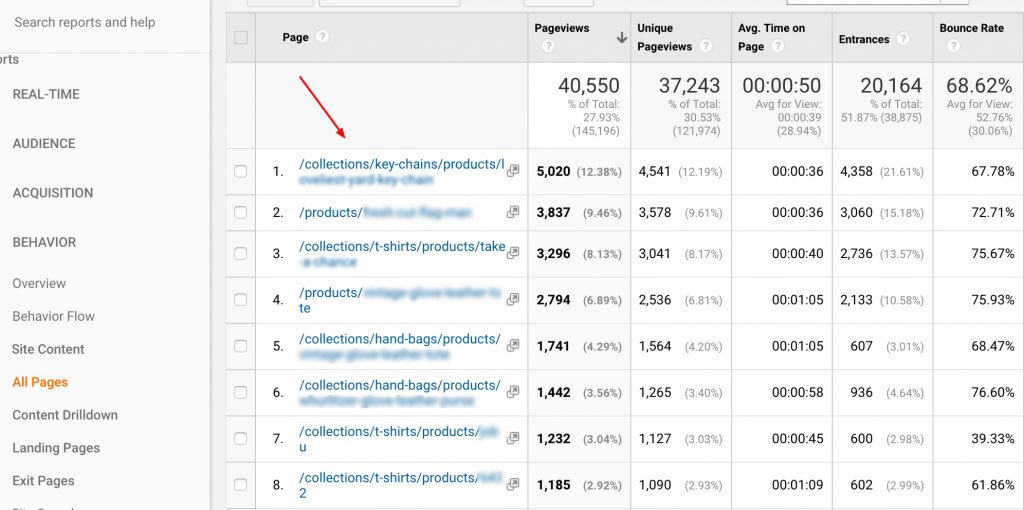
Para evitar isso, basta criar um grupo de páginas de produto no Google Analytics para visualizá-lo como uma única página com diferentes grupos de conteúdo - especialmente útil para suas principais páginas de funil.
Vá para: Admin> Exibir> Agrupamento de conteúdo> + Novo agrupamento de conteúdo
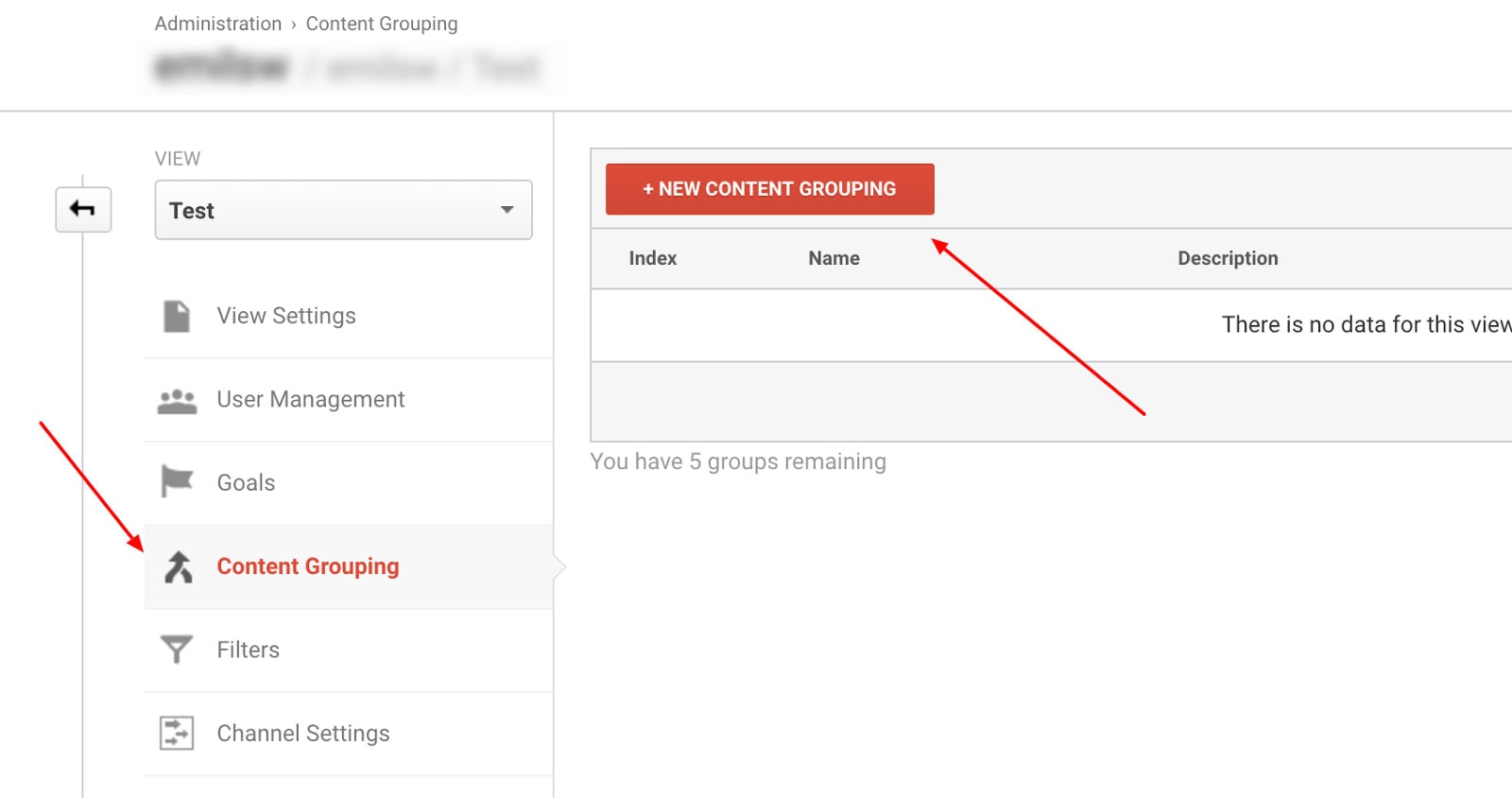
Nomeie-o “Diretório de conteúdo” ou “Funil” (ou o que você quiser)> Grupo usando definições de regras> + Crie um conjunto de regras.
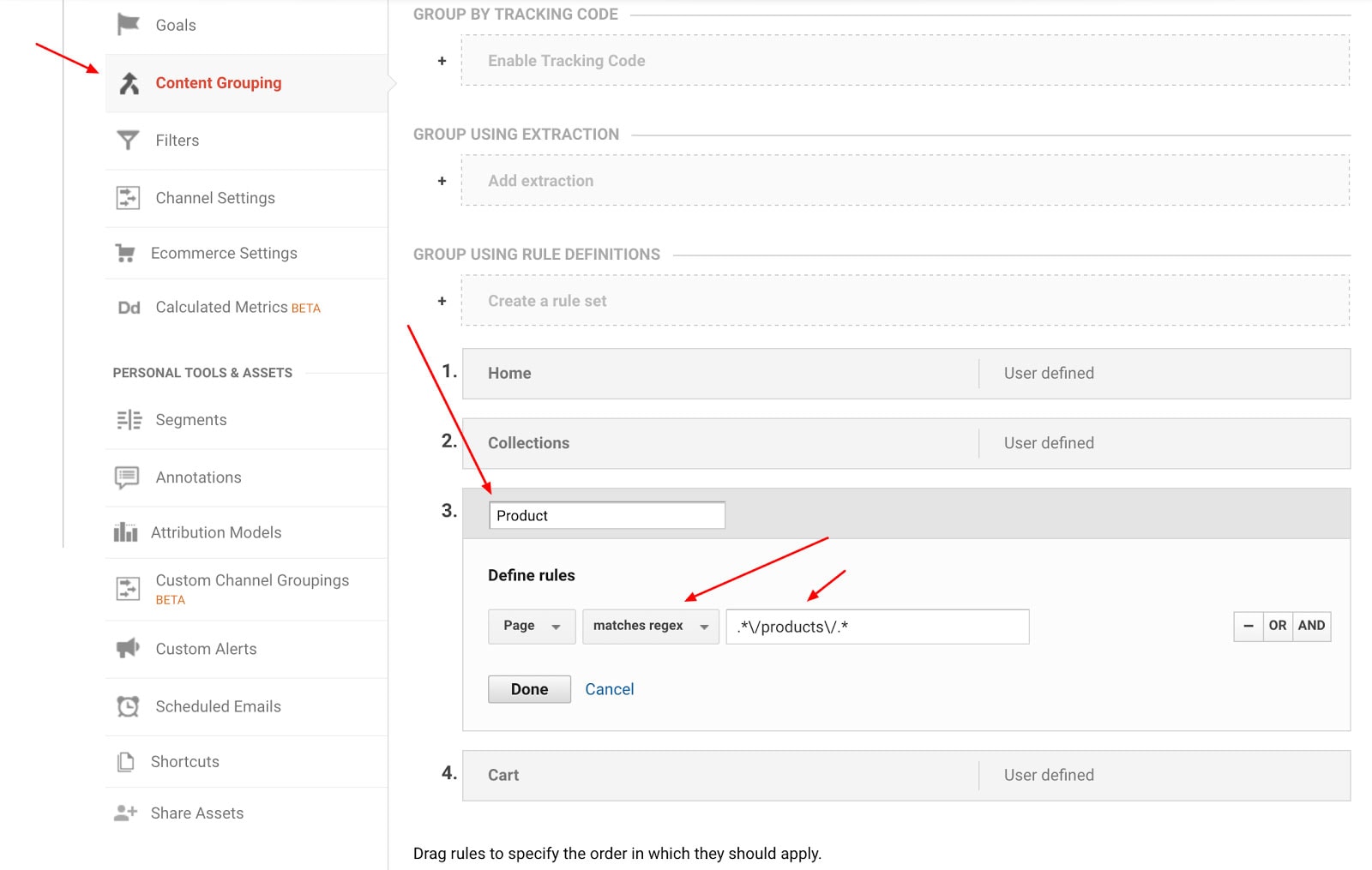
Você pode usar o mesmo URL regex que usou para funis de meta.
Até cinco agrupamentos de conteúdo por visualização podem ser criados no Google Analytics.
No entanto, lembre-se de que os resultados não aparecerão imediatamente - levará cerca de 20 minutos - e incluirão apenas dados futuros (não dados anteriores).
Propaganda
Se você vir “Não definido” em seus relatórios, esse é o tráfego que não foi atribuído a um grupo.
Notas Finais
Existem outras áreas em que poderíamos nos concentrar aqui, incluindo a ferramenta de pesquisa do Google (ferramentas para webmasters). No entanto, eles são abordados de forma bastante adequada, passo a passo, no manual do Shopify.
O que você tem acima é certamente o suficiente para começar do zero a usar o Google Analytics para comércio eletrônico avançado.
Lembre-se - não pule as duas primeiras partes deste artigo. É muito importante identificar seus objetivos e metas e as métricas que você usará para acompanhar o progresso em direção a essas metas antes de tentar usar o Google Analytics para sua loja Shopify. Depois de fazer isso, você está pronto para começar.

